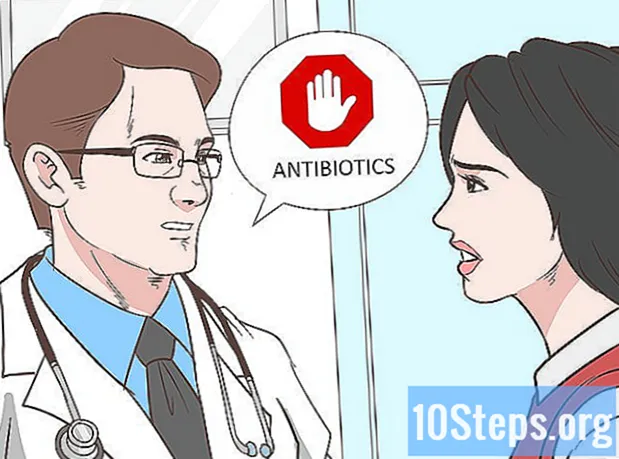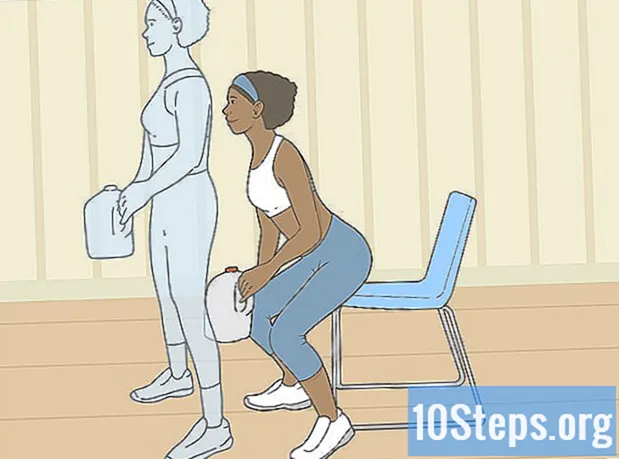Съдържание
Xposed Framework е приложение, което може да се използва само на устройства, на които е направен "root" (проучете какво означава това, или няма да можете да инсталирате Framework) и ви помага да модифицирате елементи на вашето устройство, без да е необходимо да инсталирате персонализиран ROM. Xposed Framework помага да персонализирате устройството във фабричен или персонализиран ROM, така че да изглежда "като вас". Тя ви позволява да активирате елементи като многопрозоречни възможности и различни естетически модификации чрез лесен процес, който включва инсталиране на Framework, изтегляне на необходимите модули за необходимата модификация, инсталирането им и конфигурирането им според вашите предпочитания. Ако устройството ви вече е "root", тогава се потопете в тази статия.
Стъпки
Част 1 от 4: Инсталиране на Xposed Framework

Изтеглете инсталатора. Първо, имате нужда от инсталационната програма на Framework, която можете да намерите на уебсайта "Xposed Module Repository".
Инсталирайте файла.apk. Преди да можете да инсталирате Framework, трябва да се уверите, че опцията „Неизвестни източници“ е отметната в „Настройки> Защита> Управление на устройства. Това ви позволява да инсталирате приложения на трети страни, които не са намерени в Google Play Store, и след това, можете да го инсталирате директно, ако сте го изтеглили на вашето устройство.
- Ако сте го получили от вашия компютър или Mac, ще трябва да го прехвърлите някъде на вашия смартфон и след това да го инсталирате. Би трябвало да е като да инсталирате нормално приложение за Android.

Инсталирайте или актуализирайте самата рамка. Намерете иконата на приложението и го натиснете. След като се зареди, влезте в Framework. Тук можете да инсталирате или актуализирате Fraework, ако вашият е остарял. След това рестартирайте устройството си. В долната част има бутон за нулиране („Soft Reboot“), който ще рестартира устройството по-бързо.
Започнете да изтегляте желаните модули. Можете да направите това, след като Framework е инсталиран.
Част 2 от 4: Изтегляне и инсталиране на модули
Отворете приложението Xposed Setup. Той трябва да е този, който сте инсталирали, а не .apk файлът. Отидете на „Изтегляне“, където ще намерите списък на всички инсталирани модули и които се нуждаят от актуализации, както и тези, които не сте инсталирали, както и версиите на самата Framework.
Потърсете модули, съвместими с вашето устройство. Отначало те може да не са очевидни, но ще свикнете с тях, когато разглеждате различните модули. За модули, направени специално за конкретно устройство, устройството обикновено ще присъства в името на модула, затова обърнете внимание, когато инсталирате модул, който не е за вашия модел.
Изтеглете модул и го инсталирайте. Когато намерите модул, който искате ("Gravity Box" е много добър, който представлява пакет от универсални модификации в един модул), изберете го и ще бъдете отведени до екран, който ще покаже неговите характеристики, описание и коментари оставени от разработчика. Прочетете всичко това внимателно, за да разберете по-добре какво прави модулът и малко за това как прави това, тъй като това ще помогне за конфигурацията в по-късната част. Изберете бутона "Изтегляне" и инсталационната програма ще започне да изтегля модула. След като изтеглянето приключи, инсталирайте го като нормално приложение.
Част 3 от 4: Рестартиране на вашето устройство
Отидете в менюто Модули. След като прегледате всички модули, които можете да използвате и сте ги изтеглили, влезте в менюто Модули и премахнете избора на модулите, които сте изтеглили и инсталирали. (Модулите не се показват в чекмеджето за приложения, без първо да ги активирате в това меню и да рестартирате).
Рестартирам. След като премахнете отметката от тези опции, рестартирайте устройството си, като използвате бутона „Soft Reboot“ в менюто Framework. След това ще бъдете готови да персонализирате вашето устройство!
Част 4 от 4: Конфигуриране на модулите
Разбъркайте всичко и конфигурирайте. След рестартиране ще забележите, че в чекмеджето за приложения ще се появят нови икони, съответстващи на всеки модул, който сте изтеглили и активирали. Въведете всеки от тях и ги конфигурирайте според вашите предпочитания. Повечето не се нуждаят от рестартиране, за да влязат в сила, така че има няколко опции, които можете да „играете“.
Следете актуализирани или нови модули. Има няколко полезни и невероятни модула, които се добавят и актуализират постоянно, така че внимавайте за модулите, инсталирани в менюто за изтегляне, които ще се нуждаят от актуализации. Модули, като пакети, които включват множество модули (като Gravity Box), също са често срещани, затова се уверете, че не изтегляте твърде много модули с припокриващи се функции.
Съвети
- Процесът може да бъде лесен и не твърде трудоемък, но бъдете внимателни и взискателни, тъй като не всички модули са универсално съвместими, което може да „счупи“ устройства там, където не е предназначено да бъдат използвани.
- Ако следвате внимателно стъпките, ще получите устройство, което прилича на вас (а понякога дори се представя по-добре)!